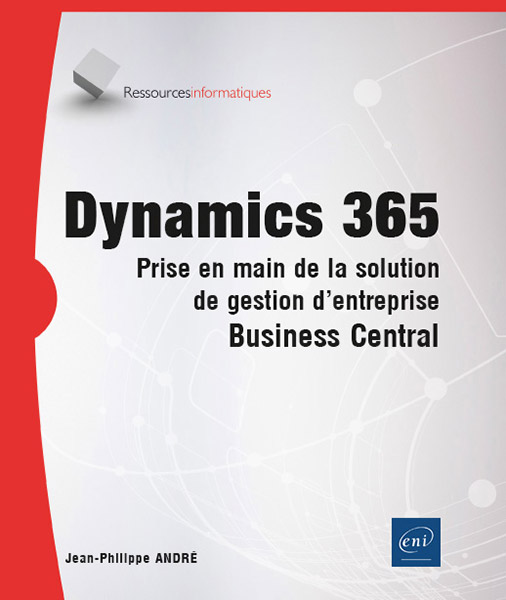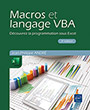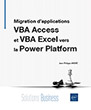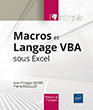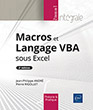Jean-Philippe ANDRÉ
Développeur, consultant autour des technologies Microsoft depuis de nombreuses années, Jean-Philippe ANDRÉ, aujourd’hui architecte Power Platform, intervient en soutien aux développeurs au Québec. Enseignant pendant près de 10 ans en écoles d’ingénieurs et à l’université, il a rédigé de nombreux livres sur la programmation VBA ou la prise en main de Dynamics 365 dans lesquels il aime à transmettre toute son expérience technique et pédagogique.
En savoir plus Editions ENI Livres | Vidéos | e-Formations
Editions ENI Livres | Vidéos | e-Formations